DataNumen Outlook Password Recovery V1.1.0.0 英文安装版
DataNumen Outlook Password Recovery是一款操作简单的outlook密码恢复工具,如果你的outlook文件不小心丢失了,可以尝试通过这款工具来进行修复,如果你忘记了密码的加密PST文件,那么这个工具,你可以很容易地恢复密码,并访问PST文件中的内容。
一般我们在办公过程中,需要使用到投影仪设备,将内容投放到大屏幕展示,这个时候需要对微软win10系统进行些设置。那么微软win10如何设置投影呢?下面小编就教下大家微软win10设置投影的方法。
1、首先,右键点击任务栏,选择“任务栏设置”选项
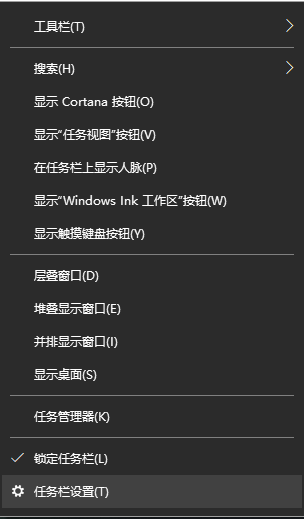
2、其次,进入设置界面后,点击“设置”界面中的“系统”标签
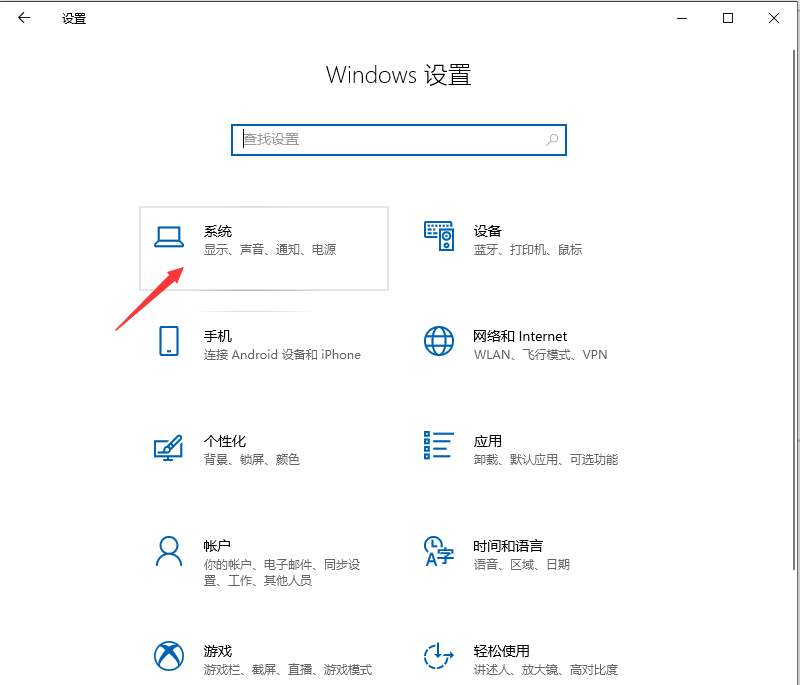
3、之后,选择“显示”里头的“显示”标签栏,在右侧就是设置投影的区域
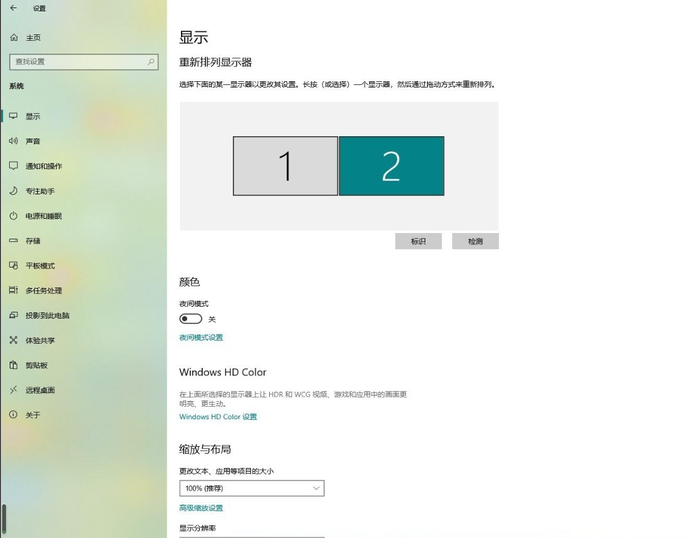
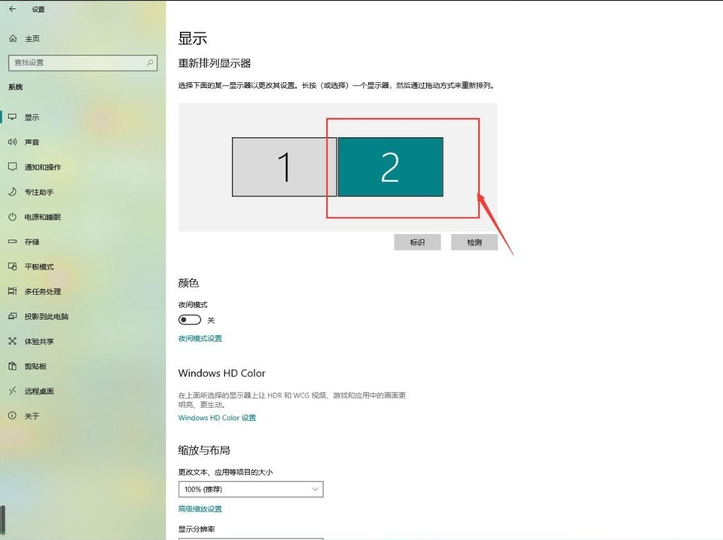
4、再之后,点击“多显示器设置”选框,弹出多显示设置的选项下拉选框。
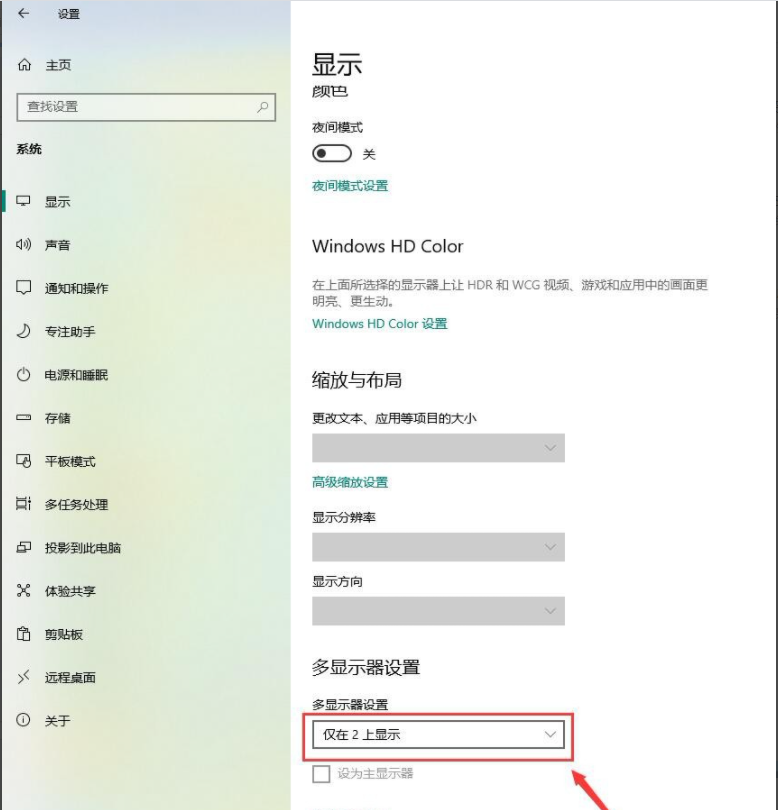
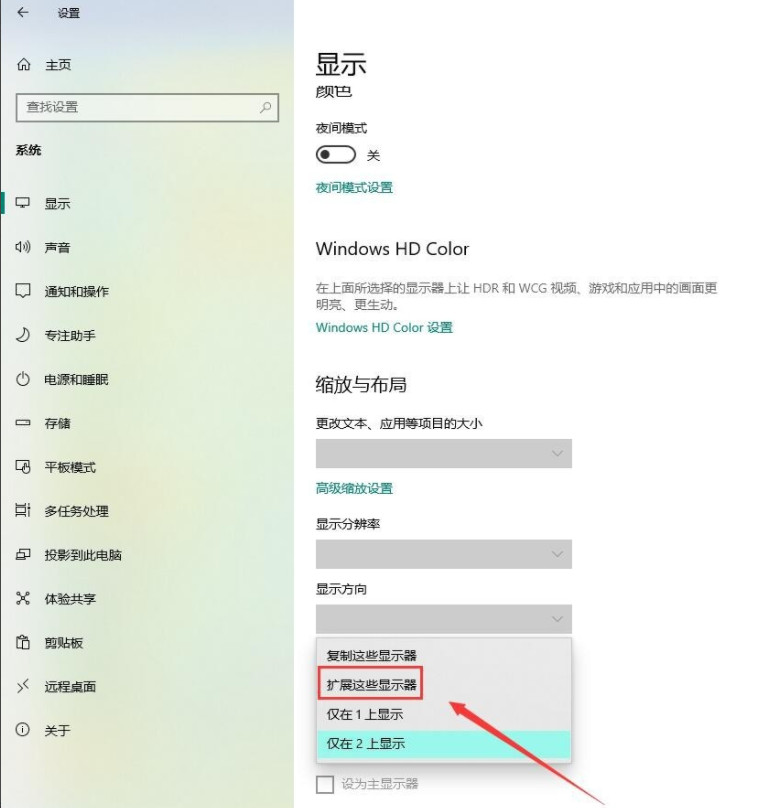
5、最后,选择“扩展这些显示器”,这时电脑就通过投影功能在两块屏幕上显示工作区域了。
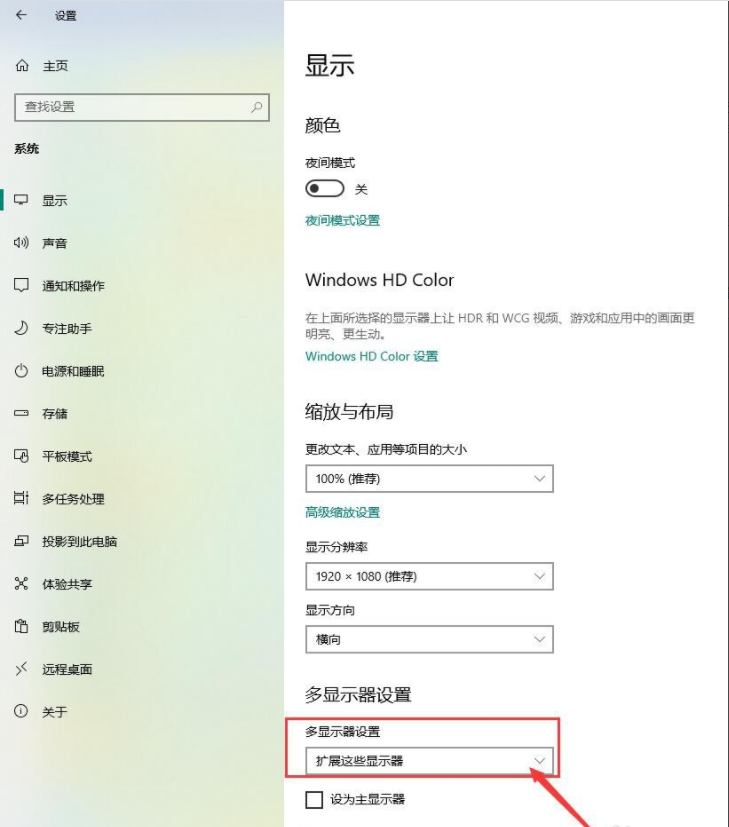
以上便是微软win10设置投影的方法,希望能帮到各位。
热门教程 周 月
怎么避开Steam启动游戏?免Steam启动游戏教程
9次 2随身乐队怎么导出录音文件?随身乐队导出录音文件的方法
8次 3WPS表格使用技巧:制作圆环图的步骤
8次 4讯飞听见收费标准是多少?讯飞听见如何进行收费?
7次 5联想电脑Win10摄像头用不了怎么办?
7次 6逍遥安卓模拟器没有声音怎么办?
7次 7Excel表格如何输入同心圆?Excel2003插入同心圆的方法
6次 8AMD显卡天梯图2021年5月高清完整版 AMD显卡天梯图5月最新高清大图
6次 9Wps自动保存怎么设置
6次 10如何升级Win11系统 最全的Win11升级方法汇总
6次Win10 KB5005033怎么卸载 Win10 KB5005033卸载方法
9次 2Win7旗舰版笔记本怎么进入Bios?
9次 3Win11怎么开启虚拟化功能 Win11电脑BIOS/UEFI启用虚拟化
9次 4Windows11正式版什么时候推送?Win11更新推送时间
9次 5Win11系统安装后声卡驱动不正常怎么办?Win11系统安装后声卡无法驱动图文教程
9次 6怎么在Windows11上更改触摸键盘主题?
9次 7Deepin Linux系统怎么安装brother打印机驱动并且设置网络打印机?
8次 8win10老是蓝屏重启的解决方法
8次 9Win10提醒事项如何打开?Win10提醒事项打开的方法
7次 10Win10系统微信如何多开?Win10系统微信多开教程
7次最新软件